Manter o controle de quem acessa o sistema protege os dados e garante a segurança. O histórico de acessos torna transparentes todas as entradas e saídas do sistema, permitindo que usuários e administradores monitorem suas atividades.
Veja a seguir como consultar:
Observação: para acessar o histórico é necessária a permissão “ACES002 — Consultar histórico de acessos do sistema” que permite consultar o acesso do próprio usuário. Para visualizar os acessos de outros usuários, é necessária também a permissão “ACES001 — Consultar acessos de outros usuários do sistema”.
1) Posicione o cursor sobre o seu nome de usuário (no canto superior direito do sistema) e clique em “Histórico de acessos”.
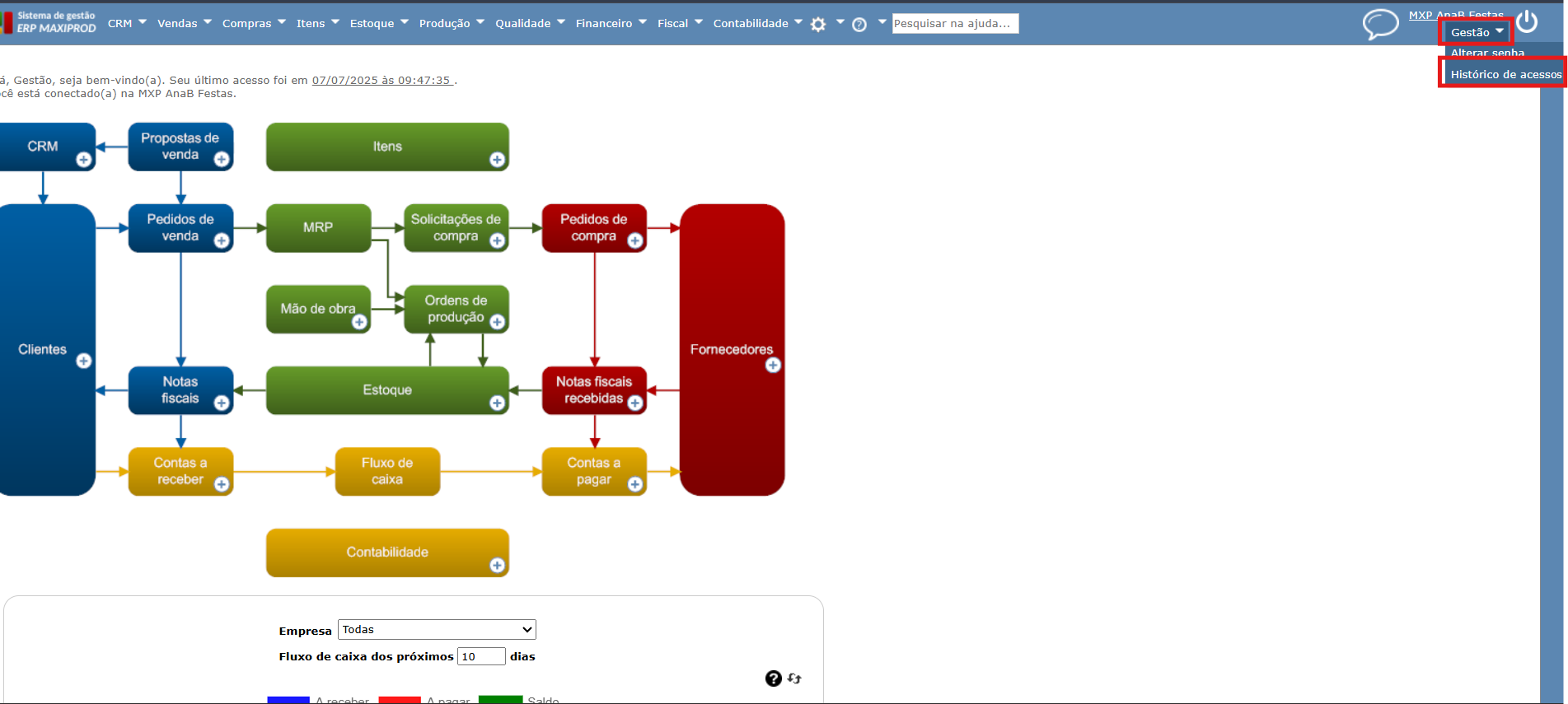
2) Será exibida uma tela com as seguintes informações:
- Data e hora de cada movimentação
- Tipo de acesso (login efetuado, logout ou tentativa falha)
- Seu e-mail e nome de usuário
- Endereço IP utilizado
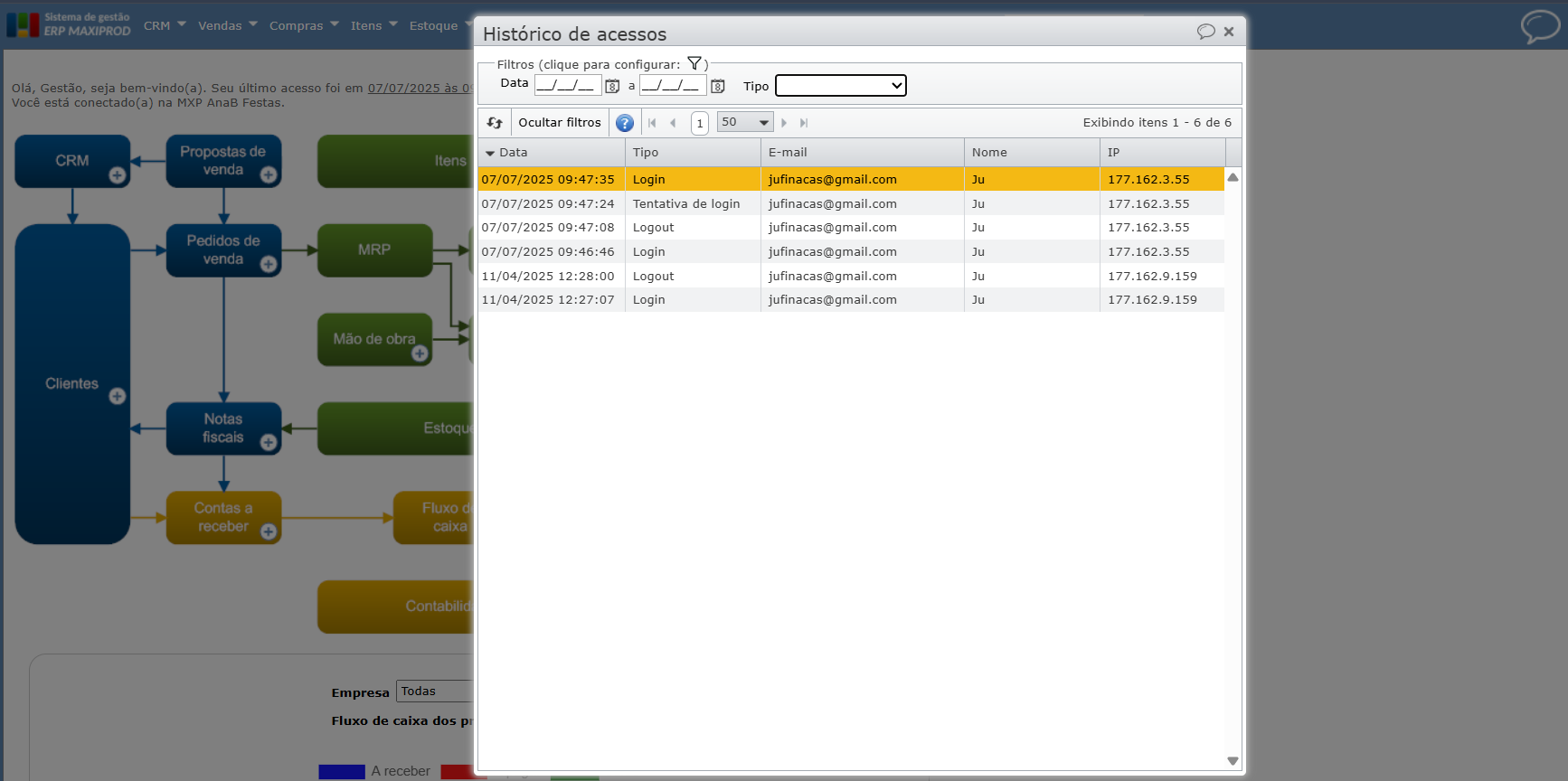
3) Pode-se filtrar o histórico pela data e pelo tipo de acesso.
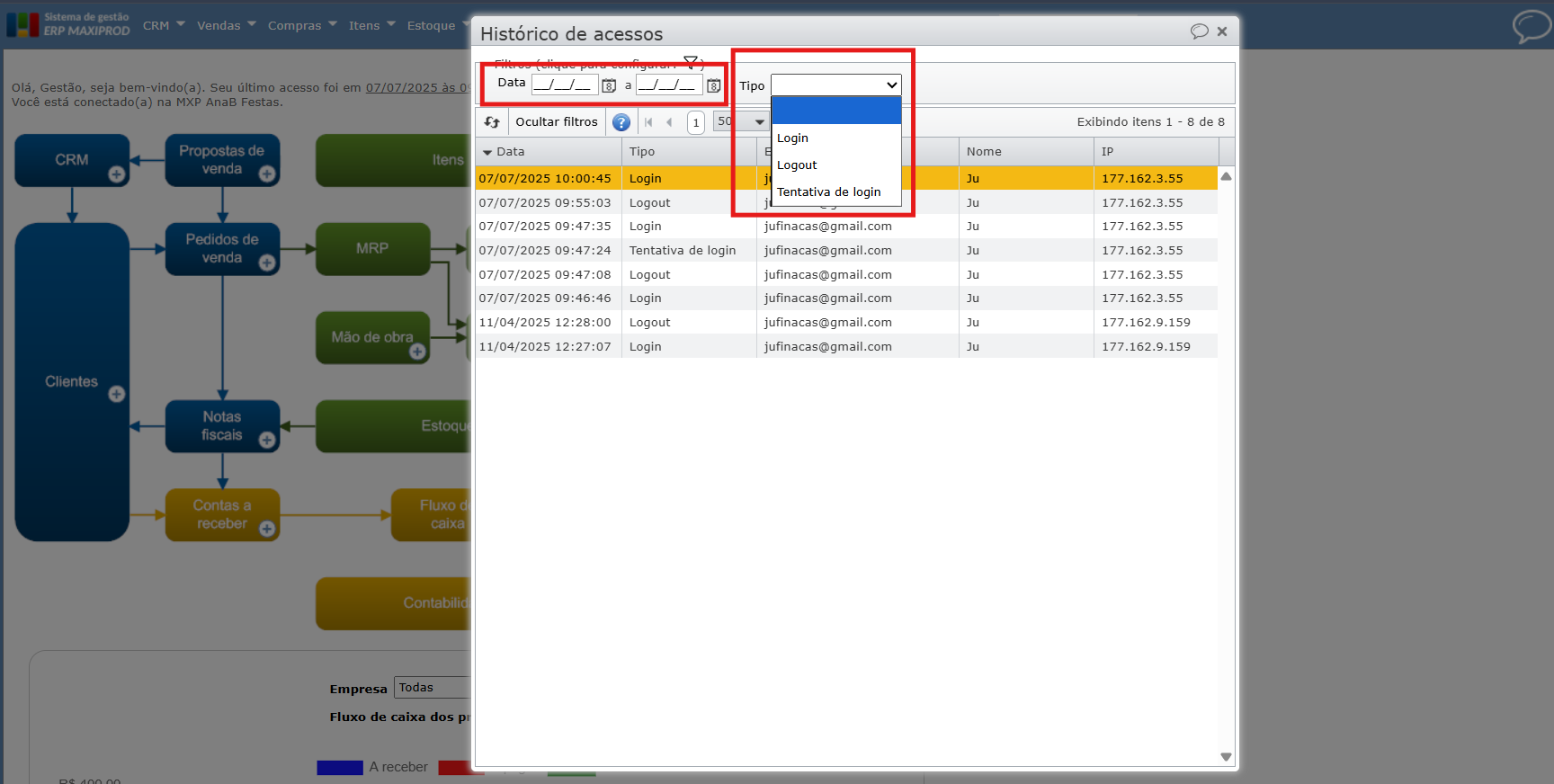
4) Para ver o histórico de outros usuários, é necessária a permissão “ACES001 — Consultar acessos de outros usuários do sistema”. Usuários administradores conseguem rastrear os acessos de todos os usuários.

5) O histórico de acessos também pode ser consultado a partir da tela de usuários:
a) Acesse o menu superior “Roda dentada > Usuários”.
b) Clique na linha do usuário cujo histórico de acessos deseja consultar, tornando-a alaranjada.
c) A seguir, acesse o submenu “Consultar > Histórico de acessos”.
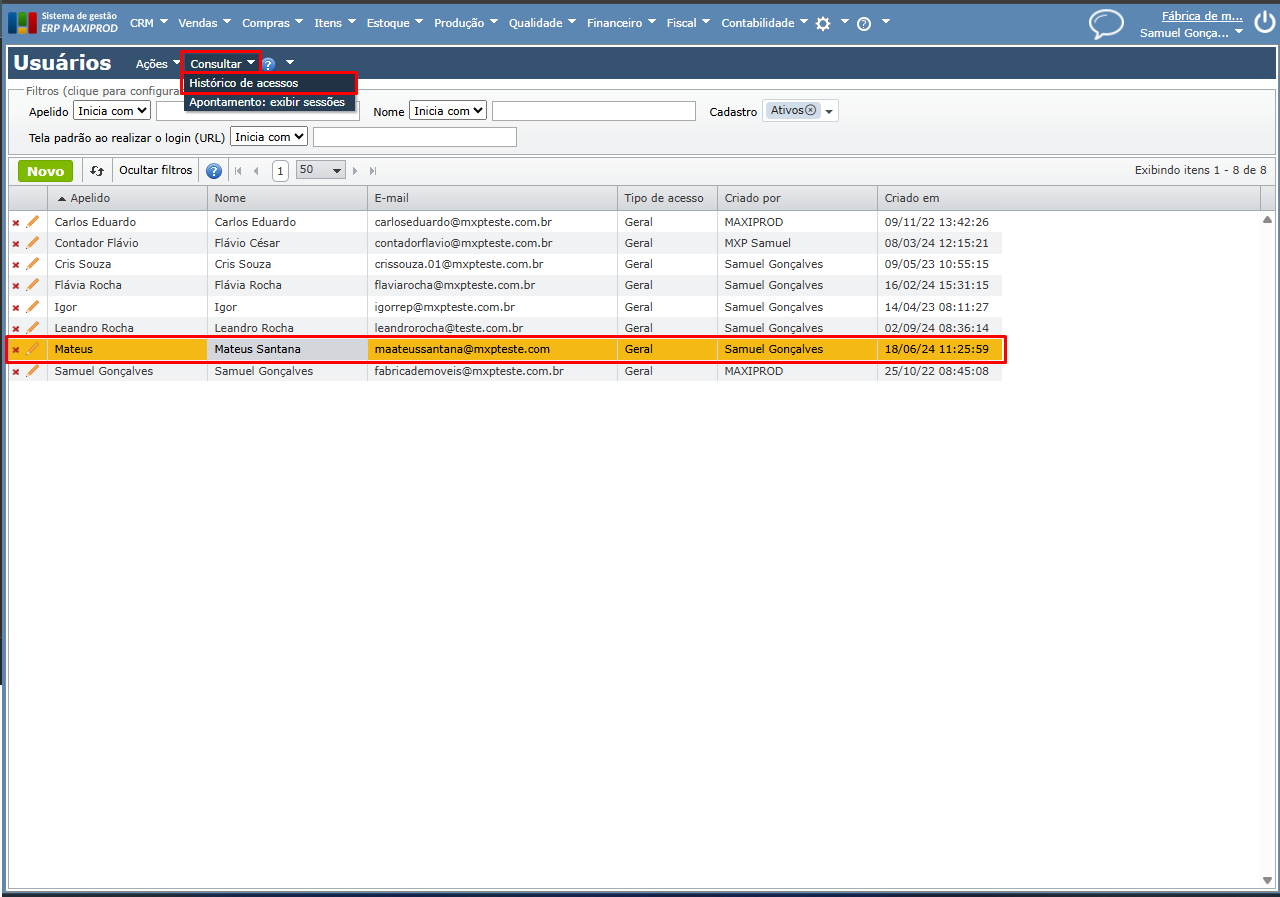
d) Se o usuário não tem a permissão “ACES002 — Consultar histórico de acessos do sistema”, é exibida a mensagem:
“Você não possui as permissões de:
– Consultar histórico de acessos do sistema. [ACES002].”
Veja também: